Aktivierung von Windows 8: Ein Schritt-für-Schritt-Leitfaden
Navigieren Sie zum Bereich Ihres Kontos auf unserer Webseite. Bewegen Sie den Mauszeiger über Profil (ohne zu klicken) und es erscheint ein Dropdown-Menü. Wählen Sie Produktschlüssel.
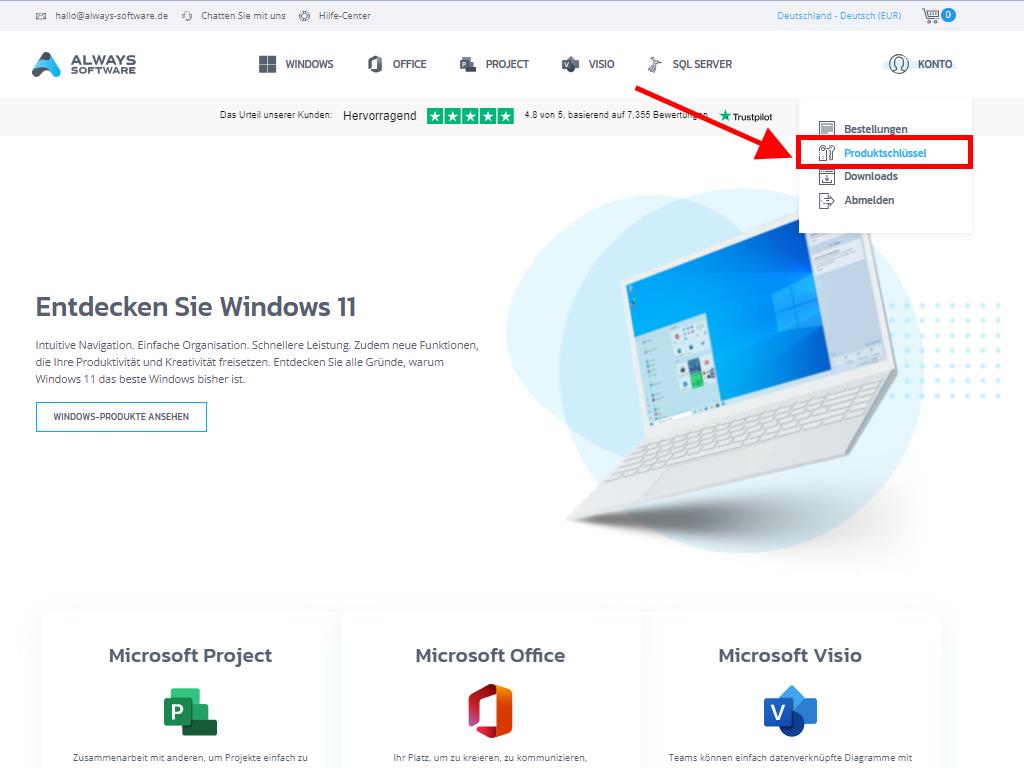
Hier finden Sie den Produktschlüssel, den Sie zur Aktivierung von Windows 8 benötigen.
Es ist möglich, dass Sie während der Installation aufgefordert werden, den Produktschlüssel einzugeben.
Sollten Sie dies nach der Installation durchführen, gehen Sie wie folgt vor:
- Bewegen Sie den Mauszeiger zur unteren rechten Ecke des Desktops und klicken Sie auf Einstellungen.
- Wählen Sie PC-Einstellungen ändern in der unteren rechten Ecke des Bildschirms.
- In den PC-Einstellungen wählen Sie Windows aktivieren.
- Geben Sie den Produktschlüssel unter Produktschlüssel ein.
- Wenn die Produktaktivierung erfolgreich ist und die Nachricht erscheint: Vielen Dank, Sie sind fertig. Klicken Sie auf Schließen.
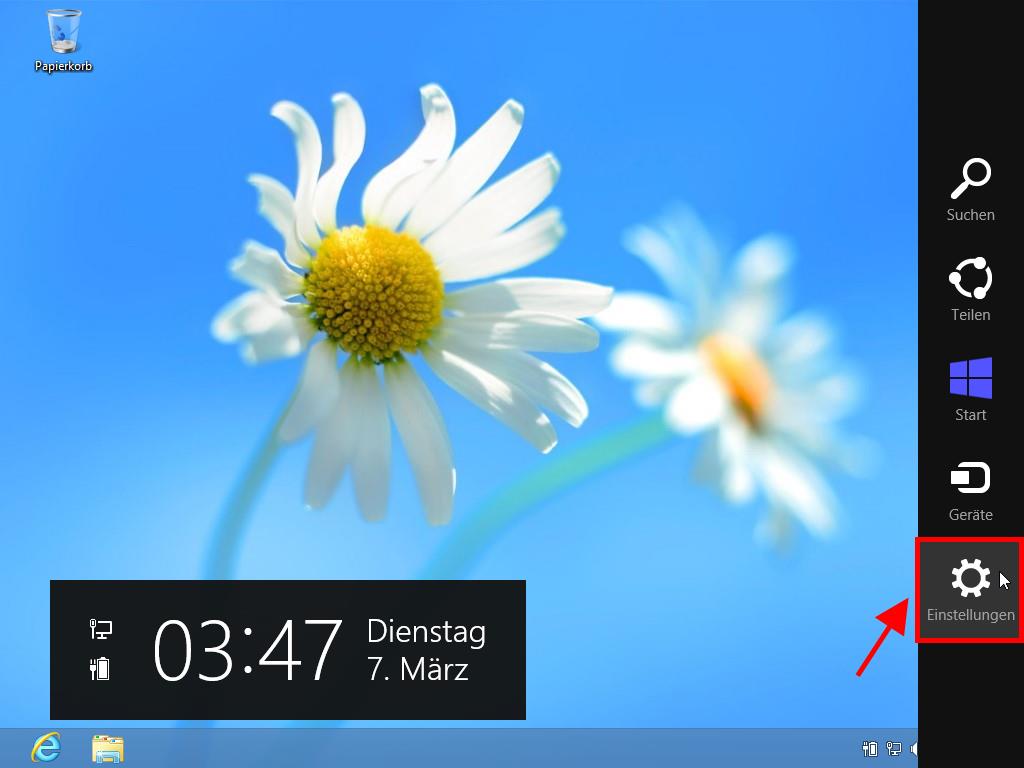
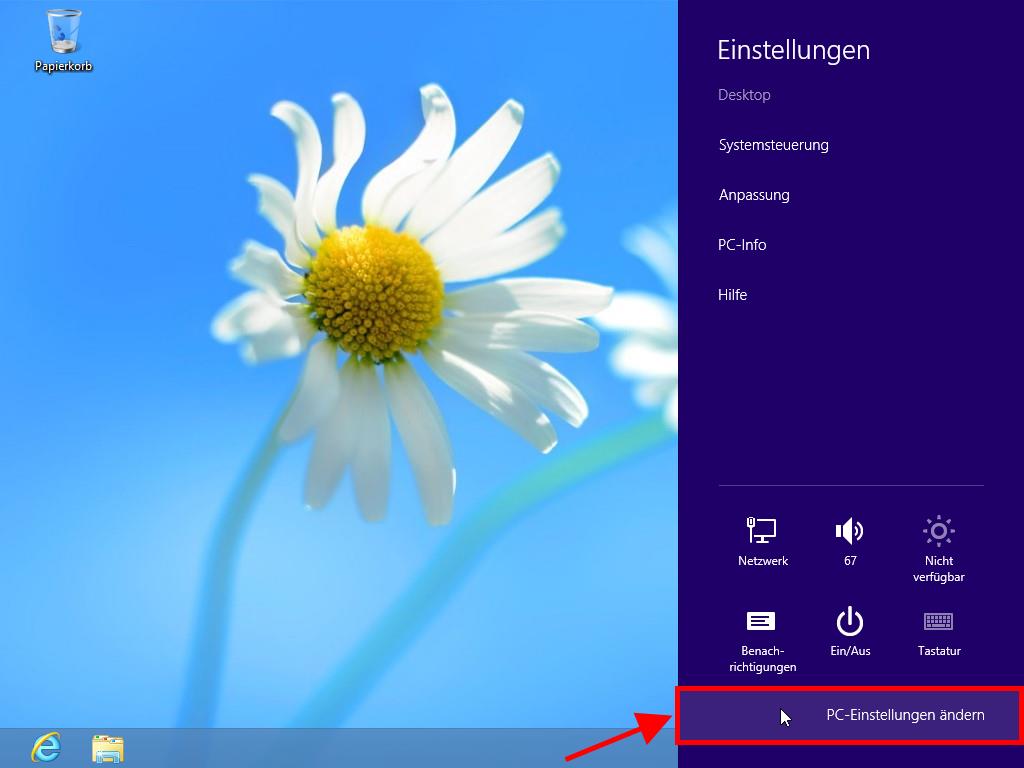
Hinweis: Nach der Aktivierung wird die Option Windows aktivieren nicht mehr in den PC-Einstellungen angezeigt.
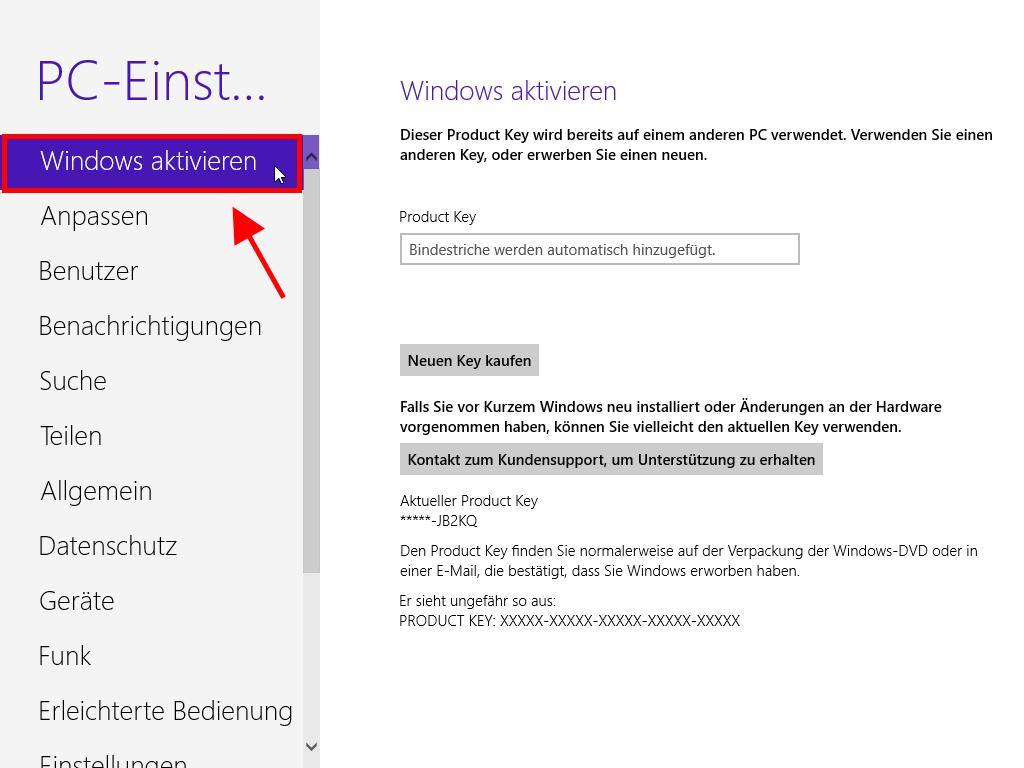
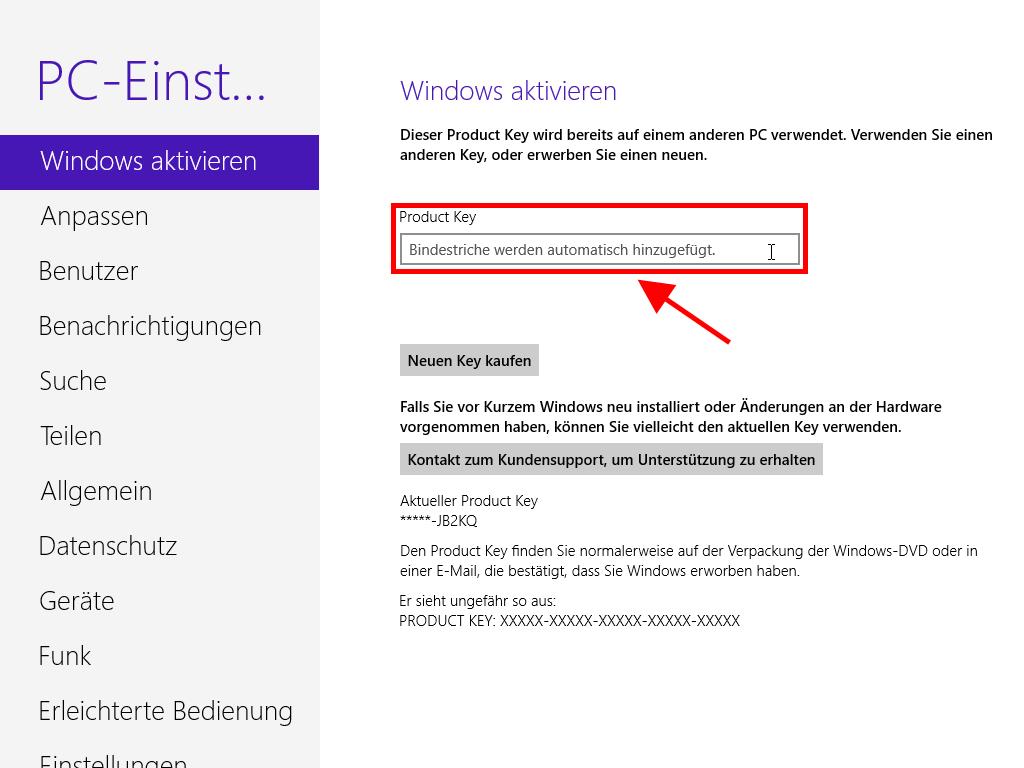
 Anmelden / Registrieren
Anmelden / Registrieren Bestellungen
Bestellungen Produktschlüssel
Produktschlüssel Downloads
Downloads

 Gehe zu United States of America - English (USD)
Gehe zu United States of America - English (USD)